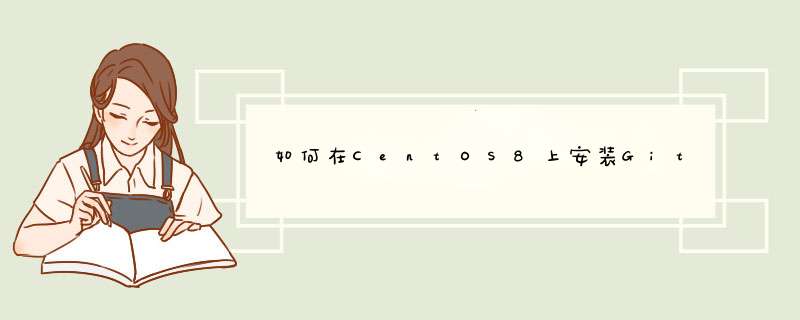
如何在centos8上安装Gitea自建git服务器?Git是开发人员用来协调它们之间工作的最受欢迎的分散式版本控制工具之一。
它是由Linus Torvalds(Linux内核的创建者)于2005年设计的。
Git提供了诸如数据保证,工作流,创建分支,还原到上一阶段,令人难以置信的速度,跟踪代码更改,查看日志等功能。
它允许您以脱机模式执行工作,准备就绪后,您需要Internet连接才能发布更改并进行最新更改。
在本教程中,我们将向您介绍如何使用yum和源代码在centos 8服务器上安装Git。
每种安装都有其自身的优势,选择取决于您。
例如:想要永久保留Git更新的用户将使用yum方法,而那些需要特定版本的Git功能的用户将使用源代码方法。
要点:您必须安装并配置了具有root特权的sudo用户的CentOS 8服务器。
如果没有,可以创建一个sudo帐户
在CentOS 8上使用Yum安装Git
使用yum软件包管理器是安装Git的最简单,最简单的方法之一,但是可用版本可能比可用的最新版本要旧。
如果要安装最新版本的Git,请考虑从源代码进行编译(有关从源代码编译Git的说明,请参见下文)。
[root@localhost ~]# yum install git
一旦安装了git,就可以使用以下命令验证已安装Git的版本。
[root@localhost ~]# git –version
git version 2.18.1
源码安装Git
如果您希望使用特定版本的Git,或者需要安装的灵活性,那么最好的方法之一就是从源代码收集软件Git。
但是,它不会通过yum包管理器管理和更新Git安装,而是允许您安装最新版本的Git并定制构建选项。
这个方法的过程有点长。
在继续安装之前,您将需要以下必要的工具从源代码构建二进制文件。
[root@localhost ~]# yum groupinstall “Development Tools”
[root@localhost ~]# yum install wget unzip gettext-devel openssl-devel perl-CPAN perl-devel zlib-devel libcurl-devel expat-devel
工具安装成功后,打开任何浏览器并访问GitHub Release上的Gits项目镜像。
顶部的是Git的最新版本,但最终可能会有所不同。
现在,查看所需的版本,然后右键单击源代码(tar.gz),并使用以下wget命令复制要下载的链接,如下所示。
[root@localhost ~]# wget https://github.com/git/git/archive/v2.23.0.tar.gz -O git.tar.gz
下载完成后,使用tar命令解压缩源软件包,现在移至目录。
[root@localhost ~]# tar -xf git.tar.gz
[root@localhost ~]# cd git-*
现在,使用以下命令从源代码安装并构建Git。
[root@localhost git-2.23.0]# sudo make prefix=/usr/local all install
编译完成后,您可以键入以下命令来验证Git版本的安装。
[linuxidc@localhost ~]$ git –version
git version 2.23.0
配置Git
现在git已成功安装在CentOS机器上,现在您需要设置您的个人信息,当您对代码进行任何更改时将使用该个人信息。
[linuxidc@localhost ~]$ git config –global user.name “linuxidc.com”
[linuxidc@localhost ~]$ git config –global user.email “[email protected]”
要验证是否成功添加了以上设置,您可以通过键入列出所有已添加的配置设置。
[linuxidc@localhost ~]$ git config –list
user.name=linuxprobe
以上设置存储在全局配置 ~/.gitconfig文件中。
要对此文件进行任何其他更改,请使用git config命令或手动编辑该文件。
欢迎分享,转载请注明来源:内存溢出

 微信扫一扫
微信扫一扫
 支付宝扫一扫
支付宝扫一扫
评论列表(0条)